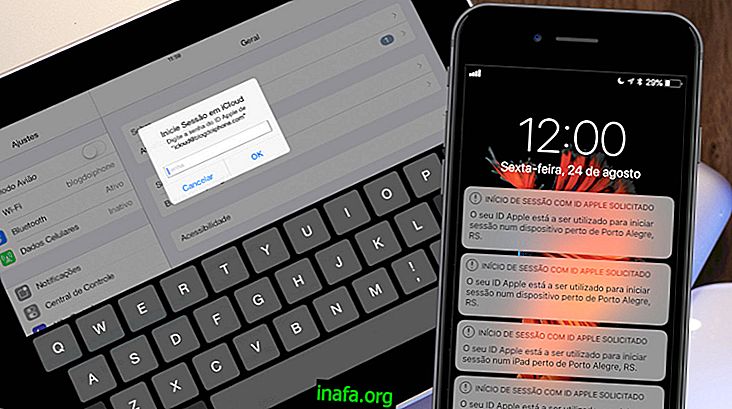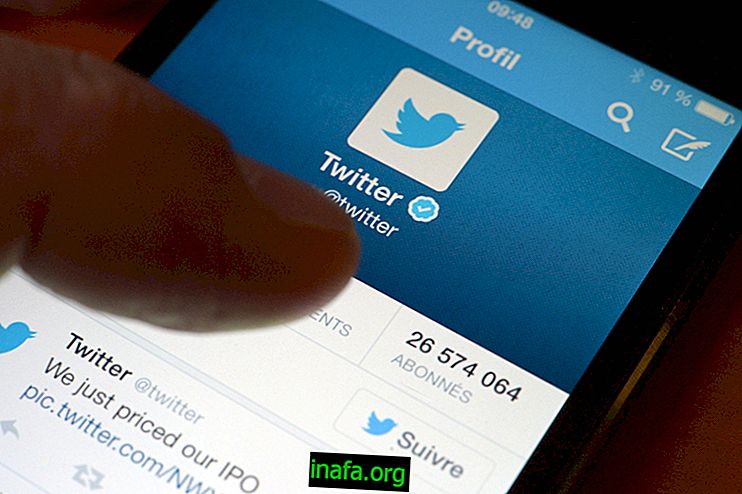Einrichten des Android-Geräts - So wird es gemacht
Unabhängig davon, ob Sie Ihr erstes Smartphone erhalten oder von Ihrem iPhone auf Android migrieren, wir sind sicher, dass Sie beim Einrichten Ihres Android-Geräts Probleme haben werden.
Auch wenn sich Systeme heutzutage ähnlicher sind, ist es unvermeidlich, beim ersten Kontakt verwirrt zu sein. Die Unterschiede zwischen Android Pie und iOS 12 sind immer noch bemerkenswert.
Glücklicherweise funktionieren zum Beispiel viele Notizen-Apps für iPhone und Android auf beiden Systemen. Gleiches gilt für mobile Spiele. Viele sind für Apple- und Google-Systeme konzipiert.
Bevor Sie sie jedoch genießen können, müssen Sie einige Minuten Ihres Tages verwenden, um Ihr Gerät zu beherrschen. Wenn Sie die Tipps dieses Tutorials befolgen, können Sie das Android-Gerät problemlos einrichten.
Lesen Sie also den vollständigen Leitfaden, den wir in den nächsten Absätzen zeigen werden. In diesem Abschnitt werden die wichtigsten Optionen der Android- Einstellungs- App beschrieben, wobei gezeigt wird, welche am interessantesten zu aktivieren oder zu deaktivieren sind.
Bleib bei uns und schau unten nach!
Einrichten des Android-Geräts - erster Schritt
Bevor Sie mit dem Tutorial beginnen, sollten Sie betonen, dass alles über die Android- Einstellungen- App erfolgt. Das heißt, jeder erste Schritt von allem, was wir hier lehren, beginnt mit dem Zugriff auf die Anwendung.
Nachdem Sie beim ersten Einschalten von Android die ersten Einstellungen vorgenommen haben, rufen Sie die angegebene App auf, um über die einzelnen Optionen zu sprechen.

Einrichten der Wi-Fi-Verbindung
Die erste Option von Android Pie ist das Einrichten von Wi-Fi-Verbindungen: Hier können Sie den Zugriff auf diese Netzwerke aktivieren und deaktivieren, das Netzwerk für den Internetzugang auswählen und unter anderem die Verwendung mobiler Daten steuern.
Um eine Verbindung zu einem Wi-Fi-Netzwerk herzustellen, klicken Sie zunächst auf das Menü Verbindungen.

Tippen Sie einfach auf die gleichnamige Schaltfläche, um WLAN zu aktivieren oder zu deaktivieren.

Wenn Sie beim ersten Einschalten Ihres Smartphones bereits eine Verbindung hergestellt haben, wird versucht, das von Ihnen registrierte Wi-Fi-Netzwerk zu erreichen. Wenn Sie auf ein anderes Netzwerk zugreifen möchten, klicken Sie auf den WLAN-Namen anstelle der Schaltfläche.

Wählen Sie eine der Menüoptionen.

Wenn das Netzwerk geschützt ist, geben Sie das Passwort ein. Wenn dies Ihr Heim-WLAN ist, können Sie die Schaltfläche Auto Reconnect aktivieren. Aktivieren Sie es jedoch niemals, wenn Sie eine Verbindung zu einem öffentlichen Netzwerk herstellen.

Dies ist die wichtigste Möglichkeit, auf WLAN-Verbindungen zuzugreifen und Ihr Smartphone mit dem Internet zu verbinden. Mit Wi-Fi Calling können Sie auswählen, ob die Telefon-App das Internet zum Tätigen eines Anrufs verwenden soll. Ideal für den Heimgebrauch, ohne die Minuten Ihres Mobilplans zu verschwenden.
Um eine Verbindung zu anderen Smartphones oder Geräten in Ihrem Zuhause herzustellen, z. B. zu Lautsprechern, aktivieren Sie das Optionsfeld Bluetooth .
Berühren Sie nach dem Einschalten Bluetooth, um nach Geräten in der Nähe zu suchen, mit denen Sie Ihr Android verbinden können.
Aktivieren Sie die Sichtbarkeitstaste des Telefons, damit Ihre Freunde sehen, dass es für eine Bluetooth-Verbindung verfügbar ist. Andernfalls werden sie Ihr Gerät nicht finden, selbst wenn die Verbindung aktiviert ist.
Befolgen Sie die obigen Schritte, um eine Verbindung zu einem beliebigen Wi-Fi-Netzwerk herzustellen und über Bluetooth Dateien zu übertragen oder auf andere Geräte zuzugreifen. Ergänzen Sie das, was Sie in diesem Artikel gelernt haben, um 6 häufig auftretende Probleme mit Android Wi-Fi und deren Lösung!
Klicken Sie auf Offline-Modus, um alle Verbindungen zu deaktivieren. Es wird den Internetzugang, SMS und Messaging deaktivieren und den berühmten Flugzeugmodus von Apple oder frühere Ausgaben von Android ersetzen.

Tipp: Das Offline-Schalten Ihres Telefons ist einer der besten Tipps für mehr Produktivität. Schauen Sie sich in diesem Artikel einige Produktivitäts-Apps an!
Schließlich können Sie Ihren mobilen Zugriff über Ihr Telefon als WLAN-Router freigeben. Vergessen Sie nicht, dass mit dieser Option WLAN automatisch deaktiviert wird. Darüber hinaus nutzen alle vom Router verbundenen Geräte ihre mobilen Datenrechte.
Verwenden Sie diese Option also nur im Notfall. Klicken Sie im Menü Verbindungen auf WLAN-Router und -Dock .

Aktivieren Sie die Schaltfläche WLAN-Router .

Um zu verhindern, dass Eindringlinge Ihre Verbindung stehlen, können Sie einen Namen und ein Kennwort eingeben. Tippen Sie einfach auf den Namen Wi-Fi Router und klicken Sie dann auf AndroidAP . Dies ist der Standardname, den das Telefon für Ihre geroutete Verbindung verwendet.

Benennen Sie um und klicken Sie auf Speichern .

Tippen Sie nun auf Passwort und legen Sie fest, welche Kombination Sie eingeben möchten, wenn Sie versuchen, auf Ihre Verbindung zuzugreifen.

Ändern Sie das Passwort

Nachdem Sie nun den Internetzugang und die Verteilung sowie Bluetooth im Griff haben, gehen wir zum nächsten Setup-Menü, um alles über das Einrichten Ihres Android-Geräts zu erfahren: Sounds und Vibrationen!
Android-Gerät einrichten - Sounds
Es gibt hier nicht viele wichtige Optionen, aber hier können Sie den Klingelton und die Lautstärke der Anrufe auf Ihrem Mobiltelefon ändern. Tippen Sie zunächst auf Sounds und Vibrationen .

Im ersten Punkt - Sound Mode - wählen Sie, ob Ihr Android spielen, vibrieren oder leise sein soll . Tippen Sie einfach auf die Option und wählen Sie eine der folgenden Optionen aus:

Wählen Sie in der Schaltfläche unten aus, ob das Telefon vibrieren soll, während es klingelt. In den folgenden drei Optionen legen Sie das Ruf- und Vibrationsmuster von Anrufen fest. Um Anrufe zu ändern, klicken Sie auf Klingelton .

Wählen Sie eine der Menüoptionen oder das Pluszeichen, um einen anderen Titel aus Ihrem Speicher auszuwählen. Ideal für diejenigen, die häufig Apps zum Herunterladen von Musik auf Android verwenden.

Wiederholen Sie diesen Vorgang, indem Sie auf die Menüs Vibration Standard und Notification Sounds zugreifen.
So richten Sie Benachrichtigungen ein
Einer der Hauptschurken der Konzentration sind Handy-Benachrichtigungen. Um ihr Verhalten anzupassen, gehen Sie zu Benachrichtigungen im Hauptmenü und lesen Sie weiter unten in unserer vollständigen Anleitung, wie Sie Ihr Android-Gerät einrichten.

Die erste Option, die in diesem Menü von Bedeutung ist, ist Nicht stören . Hier können Sie einstellen, ob Sie ständig Benachrichtigungen erhalten möchten, ob Sie keine Benachrichtigungen erhalten möchten oder ob Sie einen Zeitpunkt festlegen möchten, zu dem Benachrichtigungen nicht angezeigt werden. Klicken Sie auf Nicht stören .

Um Benachrichtigungen jetzt zu vermeiden, klicken Sie auf Jetzt aktivieren . Wenn Sie nur einen Zeitpunkt festlegen möchten, zu dem Benachrichtigungen nicht angezeigt werden, klicken Sie auf Geplant aktivieren .

Wählen Sie in diesem Bildschirm die Wochentage aus, an denen Ihr Zeitplan ausgeführt werden soll.

Klicken Sie anschließend auf Zeitraum festlegen, um zu entscheiden, wie lange Benachrichtigungen inaktiv sein sollen. Sagen Sie einfach die Startzeit und wann die Sperre endet.

Wenn Sie befürchten, dass Benachrichtigungen im Morgengrauen stummgeschaltet werden und keine Anrufe wegen eines Notfalls eingehen, können Sie einige Ausnahmen konfigurieren. Klicken Sie im Menü Nicht stören auf Ausnahmen zulassen .

Wenn Sie Ihr Telefon häufig als Wecker verwenden, vergewissern Sie sich, dass die Option Alarme aktiviert ist. Klicken Sie dann auf Anrufe von .

Wechseln Sie von " Jeder" zu " Nur Kontakte" oder " Nur bevorzugte Kontakte" . Auf diese Weise wird vermieden, dass während des zuvor festgelegten Zeitraums Anrufe von unbekannten Nummern eingehen.

Überprüfen Sie die verbleibenden Elemente, um festzustellen, ob es weitere Ausnahmen zu der für Ihre Telefonbenachrichtigungen festgelegten Stillezeit gibt.
Um manuell zu konfigurieren, welche Anwendung Benachrichtigungen senden kann, kehren Sie zum Menü Benachrichtigungen zurück, scrollen Sie nach unten und klicken Sie auf Alle anzeigen.

Deaktivieren Sie in diesem Bildschirm die Schaltfläche neben dem Namen der App, um zu verhindern, dass Benachrichtigungen gesendet werden.

Android-Gerät einrichten - Anzeige
Wie bei den Toneinstellungen sind die Anzeige- und Bildschirmeinstellungen sehr einfach, ohne dass viel geändert werden muss. Greifen Sie über das Android-Hauptmenü auf die Option Anzeige zu .

Das erste Element, das einen großen Unterschied in der Erfahrung macht, ist die Helligkeit des Bildschirms. Im Schieberegler können Sie die Helligkeit des Geräts einstellen.

Im Folgenden können Sie festlegen, dass das Telefon die Helligkeit automatisch anpasst. Durch Aktivieren der Funktion Adaptive Helligkeit nimmt das Gerät diese Anpassung entsprechend der Lichtstärke des Telefons vor.

Tipp: Wenn Sie normalerweise Battle Royale-Spiele wie Fortnite spielen, lesen Sie, wie Sie es auf Android herunterladen! -, aktivieren Sie die adaptive Helligkeit nicht. Die Änderung der Beleuchtung kann Sie in Streichhölzern stören!
Der andere Bereich der Android-Anzeigeeinstellungen ist ebenfalls wichtig. Wenn Sie den Blaulichtfilter einschalten, werden Ihre Augen beim Betrachten des Bildschirms weniger belastet, die Farben werden jedoch gelber.

Tipp : Das Aktivieren des Filters wirkt sich nicht auf Drucke aus, die Sie auf Android erstellen und die in den Originalfarben ausgegeben werden.
Der Nachtmodus ist, wie der Name schon sagt, ideal für den Einsatz in der Nacht und reduziert gleichzeitig die Beleuchtungsstärke Ihres Gesichts. Dies macht das Surfen angenehmer und ich benutze es selbst, wann immer ich kann.

Tipp: Weitere Informationen zur Verwendung des Android-Nachtmodus finden Sie in diesem Artikel!
Dies sind die wichtigsten Optionen für die Anzeigeeinstellung. Die anderen sind kleine Anpassungen, die die Erfahrung beim Einrichten Ihres Android-Geräts weiter anpassen. Hier sind einige der wichtigsten Anpassungen, die oben nicht aufgeführt sind: